O conteúdo do artigo:
- 1 Antivírus – a causa do erro Feche todos Processos uTorrent e tente novamente
- 2 Erro Feche todos os processos do uTorrent e tente novamente quando instalando o uTorrent
- 3 Configurando o uTorrent para operação estável
Antivírus – causa do erro Feche todos os uTorrent processos e tente novamente
Os arquivos que baixamos através do cliente são coletados por pequenos partes que são todos usuários do computador, baixou esse arquivo anteriormente. Parece um quebra-cabeça de papel. Então para que possamos baixar a parte do arquivo que foi infectada pelo vírus em outro computador. Ao baixar esse arquivo, o software antivírus pode corrigir o arquivo infectado e impedir sua continuação baixar para o seu PC do que causar um erro – “Feche todas as uTorrent processa e tente novamente “ou acesso negado disco uTorrent. Para baixar um arquivo, você deve desativar o antivírus e coloque o arquivo no download novamente. Você faz isso exclusivamente em critério, esperando apenas que o alarme antivírus era falso.
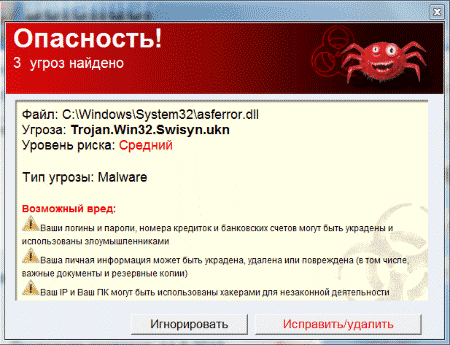
Ameaça ao computador encontrada
Erro Feche todos os processos do uTorrent e tente novamente quando instalando o uTorrent
Ao instalar o programa, pode ocorrer um erro se não houver removeu completamente a versão antiga. Ao excluir não através do sistema serviço pode permanecer arquivos que entrariam em conflito com Instalando uma nova versão do cliente torrent. Para uma limpeza completa, você pode tire proveito de aplicativos especiais que limpam não apenas pastas com arquivos, mas também arquivos de registro. Problema Feche todos uTorrent e tente novamente pode ocorrer devido a inúmeros downloads que o seu PC não suporta. Necessidade abra a janela Downloads e desmarque todas as caixas de seleção da fila de downloads. Se isso não resolver o problema, faça o seguinte ação: 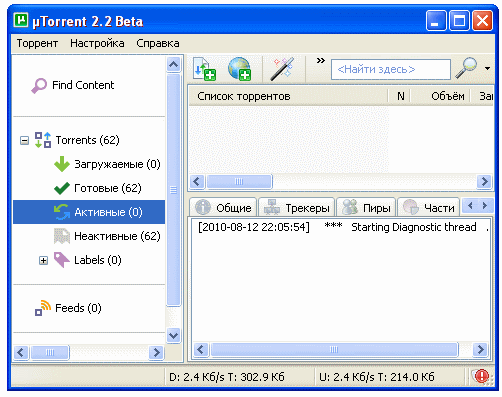
- Você precisa abrir o gerenciador de tarefas. Dependendo da versão do Windows. Você pode fazer isso de maneiras diferentes. Na versão 8, pressionamos à direita clique em qualquer área da área de trabalho e selecione o item.
- Encontre todos os itens com o nome do programa uTorrent e remova tarefas em todas as linhas.
Pode ocorrer um problema com o programa devido a erros configurações de torrent do cliente.
Configurando o uTorrent para operação estável
A versão mais estável e popular deste programa é considerada – 2.2
- Após a instalação, clique na guia Geral.
- Você deve ativar a verificação de associação primeiro – todos os 3 arquivo
- Se o Windows no seu PC for XP ou inferior, você deverá ativar 6 Versão IP / Teredo. Será útil para aqueles que não possuem recursos externos. IP
- Desative as atualizações automáticas. Novas versões para você porque, eles estão cheios de publicidade.
- Colocamos as luzes do lado oposto a “Negar modo de suspensão quando ativo …” e “Alocar um lugar …”.
- Na guia “Pastas”, você precisa especificar o local de upload do arquivo.
- Na guia “Conexões”, marque as caixas ao lado dos itens “NAT-PMP” e “UPnP” – se não houver roteador, dirija conexão. Se você usa um roteador, deixe os itens sem mudanças.
- Na guia BitTorrent, habilite DHT – pesquisa e troca de partículas arquivos
- Coloque uma marca na linha “Suporte para rastreadores UPD. Se você usar rastreadores exclusivamente russos, esse item pode ser omitir.
- Na guia – substitua adicionalmente a sequência ipfilter_enabled em falso. Acontece que o filtro funciona, mas nada é ouvido.
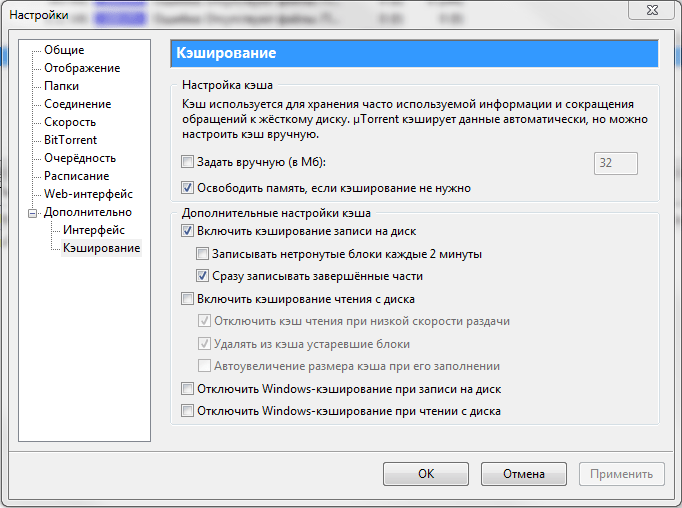
Configuração do cliente UTorrent
